Boutons intelligents
Contrôles/éléments XML
Champ de texte <TextBox>
L’élément TextBox permet aux agents de saisir des informations textuelles à utiliser par le programme. Le champ de texte peut être utilisé pour poser une question à l’agent et collecter la réponse sous forme de variable.
Par exemple:
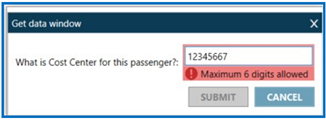
Note: Il existe également un élément TextBox qui se présente en tant qu’élément enfant de QuestionsBlock et qui peut être utilisé avec le concepteur de blocs de questions. Les deux éléments TextBox ont des attributs similaires, mais pas exactement identiques.
Configuration
Vous pouvez configurer TextBox dans l’éditeur de boutons intelligents à l’aide de l’éditeur de champs de texte ou de XML.
Configuration à l’aide de l’éditeur de champs de texte
Pour configurer avec l’éditeur de champs de texte :
-
Ouvrez l’éditeur de boutons intelligents pour créer un script.
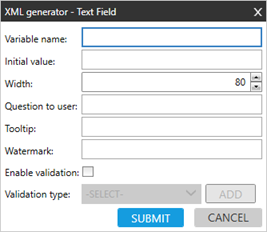
-
Cliquez sur Champ de texte <TextBox>.
-
Configurez les attributs.
Attribut
Description
Nom de la variable Le nom symbolique (un identifiant) qui recueille la réponse Valeur initiale Affiche la réponse par défaut dans la zone de texte. Largeur Largeur de la zone de texte en pixels. Question à l’agent Le texte de la question pour inviter l’agent.
Note: Cet attribut n’est pas disponible si vous utilisez cet élément dans le Concepteur de blocs de questions. Si vous souhaitez créer une boîte de dialogue avec un champ de texte et définir une question et définir une question dans le concepteur, vous devez utiliser à la fois TextBlock et TextBox.
Infobulle Texte de survol qui s’affiche au-dessus de la zone de sélection. Filigrane Ajoute un filigrane à la boîte. Activer la validation Limite les réponses à un format spécifique, par exemple, par exemple uniquement alphanumérique ou un maximum de six chiffres.
Type de validation Lorsque l’option Activer la validation est cochée, sélectionnez le type de validation.
Optionnel. Si vous cliquez sur AJOUTER pour entrer un message d’erreur qui s’affiche à l’agent si le texte saisi ne répond pas aux critères de validation. Vous pouvez ajouter de nombreuses règles de validation à chaque <TextBox>
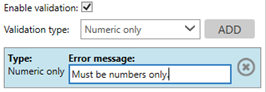
- Cliquez sur SOUMETTRE.
Configuration avec XML
Si vous ne souhaitez pas utiliser l’éditeur de champs de texte, vous pouvez saisir le XML directement dans l’éditeur de boutons intelligents Travelport.
Pourboire! Vous pouvez ajouter le code XML directement à l’éditeur en faisant glisser et en déposant le bouton bleu de ce contrôle.
Il s’agit de la structure de l’élément XML TextBox.
<TextBox Watermark="" VarName="" Question="" Width="80" ToolTip="" />Exemple
Vous voulez poser une question à l’agent sur le nom de la société que l’agent effectue une réservation. Ensuite, vous souhaitez utiliser ce nom et le saisir en tant que remarque DI.
<ButtonConf ButtonName="Company name ." Description="" QuickCommand="">
<TextBox Watermark="" VarName="CompanyName" Question="What is the Company Name?" Width="80" ToolTip="" />
<RunCommand>DI.FT-[CompanyName]</RunCommand>
</ButtonConf>Conseils!
Pour modifier le titre de la fenêtre TextField à partir de la fenêtre Obtenir des données par défaut :
-
Insérez un élément XML TextBox dans un élément XML QuestionsBlock .
-
Remplacez la valeur @WindowFormTitle par le nom souhaité.
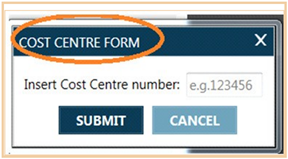
<ButtonConf ButtonName="Cost Center form" Description="" QuickCommand="">
<QuestionsBlock WindowFormTitle="COST CENTER FORM">
<TextBox VarName="CostCenter" Question="Insert Cost Center Number" Width="80"></TextBox>
</QuestionsBlock>
</ButtonConf>Validation de la saisie de texte
Il est possible de définir la validation pour la saisie de texte (TextBox).
Fonctions de validation de texte :
-
Le bouton « Soumettre » n’est activé que si le formulaire est valide.
-
La fonction de validation fonctionne à la fois pour le mode standard et le mode facile.
-
La construction de toutes les règles de validation (ci-dessus) contient une définition de message d’erreur.
-
Les règles de validation peuvent être utilisées conjointement (si nécessaire).
-
Un message d’erreur s’affiche sous la saisie de texte en cas d’échec de la validation.
La validation peut vérifier :
-
Longueur minimale
-
Longueur maximale
-
Champ obligatoire (obligatoire)
-
Numérique uniquement
-
Alphabétique uniquement
-
Alphanumérique uniquement
-
Expression régulière
-
Valeur numérique minimale
-
Valeur maximale du nombre
La valeur par défaut de l’entrée de texte doit être déplacée vers le nœud imbriqué du contrôle TextBox dans <DefaultValue>... </DefaultValue>.
Exemple
<TextBox VarName="COSTCENTER"Question="Enter Cost Center number" Width="180">
<ValidationRules>
<MinLength ErrorMessage="Minimum is 3 length ">3</MinLength>
<MaxLength Value="10"ErrorMessage="Maximum length is 5">5</MaxLength>
<Require ErrorMessage="This field is mandatory" />
<NumericOnly ErrorMessage="Only numeric characters allowed" />
<AlphabeticalOnly ErrorMessage="This field is alphabetical only" />
<AlphaNumericOnly ErrorMessage="Letters and digits only are allowed here" />
<RegEx ErrorMessage="Valid format is 3 letters [RegEx val]"><![CDATA[^[A-Z]{3}$]]></RegEx>
<MinNumberValue ErrorMessage="Min number here is 1">1</MinNumberValue>
<MaxNumberValue ErrorMessage="Max number here is 22">22</MaxNumberValue>
</ValidationRules>
<DefaultValue>3897</DefaultValue>
</TextBox>